
Comment transférer des données de l’iPhone vers Samsung ? [5 méthodes éprouvées]

Alors, vous avez décidé de faire une pause dans le système d'Apple et de donner une chance à Android ? Probablement, Samsung est votre appareil de prédilection. Passer d’un iPhone à un appareil Samsung peut être une transition passionnante, mais l’une des principales préoccupations est de savoir comment transférer des données de l’iPhone vers Samsung de manière transparente. Heureusement, avec les bons outils et les bonnes méthodes, ce processus peut être relativement simple.
Cet article vous aidera à apprendre toutes les bases du transfert de l’iPhone vers Samsung et les solutions les plus efficaces pour partager des données entre ces appareils.

Un moyen direct de transférer tous vos fichiers de votre iPhone vers votre Samsung Galaxy est d’utiliser un logiciel tiers. Coolmuster Mobile Transfer est le logiciel le plus recommandé pour transférer rapidement tous vos fichiers d’iOS vers Android. L’utilisation de cet outil pour passer de l’iPhone au Samsung vous fera gagner du temps et simplifiera le processus de transfert. Il prend en charge différentes plates-formes similaires, notamment Android à Android, Android à iOS, iOS à Android et iOS à iOS.
Coolmuster Mobile Transfer prend également en charge différents types de fichiers, tels que les contacts, les photos, les vidéos, les SMS, la musique, etc. Vous pouvez ainsi transférer de manière transparente tous vos fichiers d’un iPhone vers le nouvel appareil Samsung. Il offre un moyen sécurisé de transférer vos données à grande vitesse. Tout ce qu’il faut, c’est connecter les appareils à un PC, puis transférer les fichiers de l’iPhone vers Samsung en quelques minutes.
Caractéristiques principales :
Comment transférer tout de l’iPhone vers Samsung ? Vous trouverez ci-dessous les étapes à suivre pour transférer de l’iPhone vers Samsung via Coolmuster Mobile Transfer :
01Téléchargez et installez Coolmuster Mobile Transfer sur le PC.
02Lancez-le et entrez dans le module Mobile Transfer . Vous verrez l'interface principale de l'outil.

03Prenez des câbles USB, connectez les deux appareils à l’ordinateur, cliquez sur Faire confiance sur l’iPhone et assurez-vous que le débogage USB est activé sur le téléphone Galaxy.

04Lorsque l'outil détecte les appareils, ils s'affichent à l'écran. Assurez-vous que l’iPhone est la source et le Galaxy la destination. Sélectionnez les fichiers à transférer, tels que des photos, des vidéos, de la musique et des contacts, puis appuyez sur le bouton Démarrer la copie .

Vous aimerez peut-être :
Moyens efficaces de transférer WhatsApp de l’iPhone vers Samsung
Guide complet sur la façon de transférer des données de HTC vers Samsung
Samsung Smart Switch est une application logicielle polyvalente et conviviale développée par Samsung Electronics pour faciliter le transfert transparent de données de divers appareils mobiles, y compris les smartphones et les tablettes, vers les appareils Samsung Galaxy. Cet outil est conçu pour simplifier le processus de passage d’autres appareils Android, d’appareils iOS (iPhones et iPads) et même de téléphones Samsung plus anciens à un nouvel appareil Samsung Galaxy. Voici deux options de transfert de l’iPhone vers le Galaxy.
Le transfert de données sans fil d’un iPhone vers un appareil Samsung est un processus sans tracas, grâce à l’application Samsung Smart Switch. En connectant les deux appareils au même réseau Wi-Fi, vous pouvez déplacer vos données en toute sécurité sans avoir besoin de câbles. Cette méthode simplifie la transition et garantit que vos informations importantes restent intactes. Voici le guide étape par étape pour ce transfert de données sans fil :
Étape 1. Étape 1. Assurez-vous que les deux appareils sont chargés et connectés au Wi-Fi. Installez le Samsung Smart Switch sur votre appareil Samsung.
Étape 2. Avant de commencer le transfert, assurez-vous d’avoir sauvegardé votre iPhone sur iCloud. Cela garantit que vos données sont en sécurité en cas de problème pendant le transfert.
Étape 3. Sur votre appareil Samsung, lancez l’application, appuyez sur l’option Sans fil , puis choisissez Recevoir, puis sélectionnez iOS comme appareil précédent.

Étape 4. Lorsque Samsung Smart Switch vous y invite, connectez-vous à iCloud à l’aide de votre identifiant Apple et de votre mot de passe. Sélectionnez les données que vous souhaitez transférer et cliquez sur Importer. Si vous souhaitez transférer des données supplémentaires à partir d’iCloud, touchez Continuer, choisissez les fichiers, puis cliquez à nouveau sur Importer . Votre transfert est maintenant terminé.
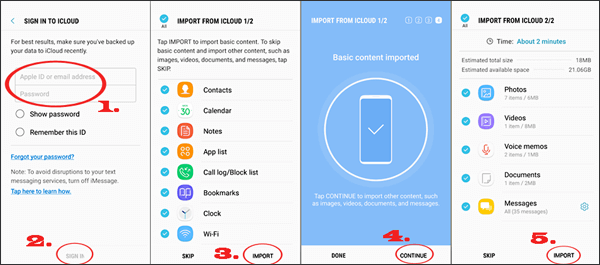
Une autre option pour partager des données de l’iPhone vers Samsung consiste à utiliser un câble USB. Cependant, vous aurez peut-être également besoin d’une application Samsung Smart Switch pour rendre le processus plus efficace. Ici, vous reliez essentiellement les deux appareils via une clé USB et transférez des fichiers via une connexion filaire à l’aide de l’application Smart Switch. Avant le transfert, vous devez vous assurer que les deux appareils sont complètement chargés.
Étapes à suivre pour effectuer le transfert d’un iPhone vers Samsung :
Étape 1. Utilisez un câble USB pour connecter votre iPhone et vos appareils Samsung. Vous aurez besoin d'un câble Lightning vers USB pour l'iPhone et d'un adaptateur USB-OTG pour le connecter à votre appareil Samsung. Cet adaptateur devrait être fourni avec votre téléphone Samsung.

Étape 2. Ouvrez l’application Samsung Smart Switch sur votre appareil Samsung. Sur l’application Samsung Smart Switch, sélectionnez la méthode de transfert par câble USB .

Étape 3. Suivez les instructions à l’écran pour sélectionner les données que vous souhaitez transférer (contacts, photos, messages, etc.). Lancez le transfert en cliquant sur le bouton Transférer .
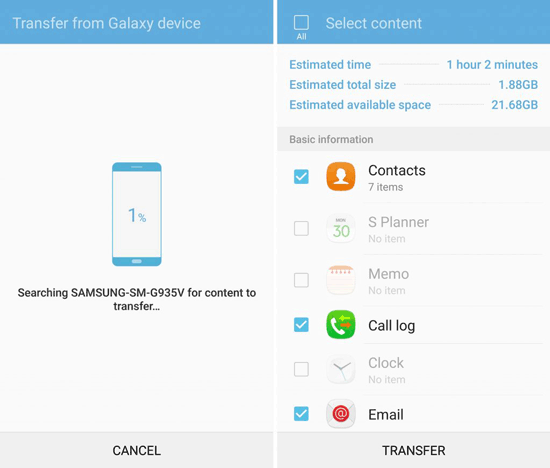
Pour aller plus loin :
Smart Switch peut-il transférer de Samsung à iPhone ? [Un guide complet]
Top 10 des façons : comment transférer des données de l’iPhone vers Android
Google Drive est également une autre bonne option pour partager des fichiers de votre iPhone vers votre appareil Samsung Galaxy. Vous pouvez partager de l’audio, des vidéos et des fichiers entre l’iPhone et les appareils Samsung. Suivez les étapes ci-dessous pour transférer de l’iPhone vers Samsung :
Étape 1. Téléchargez puis installez Google Drive depuis l’App Store sur iPhone. Connectez-vous à votre compte Google dans l’application.
Étape 2. Cliquez sur le bouton Plus en bas à droite de votre écran, puis choisissez Télécharger. Attendez que vos fichiers soient téléchargés.

Étape 3. Maintenant, accédez aux fichiers sur un appareil Samsung. Tout d’abord, téléchargez Google Drive depuis le Play Store et connectez-vous au même compte Google que celui que vous avez utilisé pour télécharger des fichiers sur votre iPhone.
Étape 4. Ouvrez Google Drive et accédez aux fichiers/dossiers téléchargés depuis votre iPhone.
Étape 5. Maintenez un fichier/dossier pour le sélectionner. Cliquez ensuite sur l’onglet Télécharger pour télécharger les fichiers sur Samsung.
En tant qu’excellente application de partage de fichiers, SHAREit prétend avoir une vitesse plus élevée lors du transfert de fichiers. C’est l’application de transfert la plus couramment utilisée par les utilisateurs d’iOS et d’Android. Avec cet outil, vous pouvez copier différents types de fichiers, y compris de la musique, des vidéos, des documents, etc. En tant qu’application bien connue dans le monde entier, elle offre des fonctionnalités puissantes et inclusives. Sa compatibilité entre différentes plates-formes et le transfert de fichiers en ligne en font l’une des applications de transfert de données gratuites les plus recherchées.
Vérifiez les étapes pour transférer des données de l’iPhone vers Samsung via SHAREit :
Étape 1. Lancez SHAREit sur les deux téléphones, puis accordez les autorisations nécessaires. Appuyez sur Envoyer sur iPhone et Recevoir sur Samsung.
Étape 2. Sélectionnez les fichiers que vous souhaitez copier sur Samsung et appuyez sur Envoyer. Votre iPhone va maintenant rechercher les appareils à proximité.
Étape 3. Lorsque votre appareil Samsung apparaît à l’écran, appuyez dessus pour recevoir des fichiers de l’iPhone.

Voir plus :
Vous voulez en savoir plus sur SHAREit ? Vous pouvez consulter cet article pour un guide complet sur l’examen de SHAREit.
Vous cherchez des alternatives à SHAREit ? Voici une liste pour Android, iOS et Windows PC.
L’e-mail peut également être une meilleure option pour partager des fichiers entre l’iPhone et les appareils Samsung. Cependant, il ne permet de transférer que 25 Mo de fichiers à la fois, ce qui peut être fastidieux pour de nombreux fichiers volumineux. C’est la meilleure option pour déplacer des photos, des vidéos et des documents de petite taille. Vous trouverez ci-dessous les étapes à suivre pour transférer des fichiers de l’iPhone vers Samsung par e-mail :
Étape 1. Sélectionnez les données de votre iPhone, partagez-les et choisissez l’option Mail pour vous envoyer les fichiers.

Étape 2. Saisissez l’adresse e-mail dans le champ À et appuyez sur le bouton Envoyer .

Étape 3. Accédez aux fichiers de votre Samsung en vous connectant à l’adresse e-mail du destinataire. Maintenant, téléchargez les fichiers sur votre téléphone.
1er trimestre. Puis-je envoyer des données AirDrop de l’iPhone vers Samsung ?
Non. AirDrop est exclusivement destiné aux appareils Apple tels que les iPhones, les iPads et les Mac. Il n'est pas pris en charge sur les appareils Samsung car il s'agit d'un service de transfert conçu par Apple pour aider les utilisateurs d'Apple à partager des fichiers au sein de l'écosystème Apple.
2e trimestre. Puis-je copier des applications de l’iPhone vers Samsung ?
L’iPhone et Samsung sont des plates-formes différentes et leurs applications ne sont pas compatibles. Par conséquent, vous devrez télécharger manuellement les applications compatibles de la version Android du Play Store, puis les configurer.
3e trimestre. Puis-je partager des données de l’iPhone vers Samsung via Bluetooth ?
Non. Malgré le fait que l’iPhone et Samsung disposent tous deux de fonctionnalités Bluetooth, Apple restreint le service Bluetooth pour partager des fichiers avec des appareils non Apple.
Lisez aussi :
Comment transférer des données d’un iPhone à l’autre : 6 méthodes les plus simples
Comment transférer des contacts de l’iPhone vers le Samsung Galaxy
C'est ainsi que vous transférez des fichiers de l'iPhone vers Samsung. Ce n'était pas difficile, n'est-ce pas ? Ce ne sont là que quelques-unes des façons les plus simples de faire le travail correctement. Maintenant, la balle est dans votre camp.
Coolmuster Mobile Transfer vous garantit un transfert de données rapide et complet, ce qu’aucune des options ne peut fournir. C'est un outil digne de ce nom pour tous les utilisateurs à la recherche d'un transfert de données de téléphone à téléphone sans tracas.
Articles connexes :
Comment transférer des données d’iCloud vers un téléphone Samsung de manière transparente ?
Comment transférer des notes de l’iPhone vers Samsung ?
Comment transférer rapidement des messages de l’iPhone vers Samsung ?
5 méthodes faciles| Comment transférer Samsung Notes sur iPhone
Comment transférer des contacts de Samsung vers l’iPhone [6 méthodes éprouvées]

 Transfert de téléphone à téléphone
Transfert de téléphone à téléphone
 Comment transférer des données de l’iPhone vers Samsung ? [5 méthodes éprouvées]
Comment transférer des données de l’iPhone vers Samsung ? [5 méthodes éprouvées]





